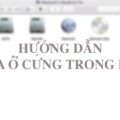MacBook bị hỏng hoặc ổ cứng bị lỗi là vấn đề khủng khiếp nhất đối với người dùng. Nếu ổ cứng Macbook bị lỗi bạn không thể sử dụng MacBook của bạn nữa và tất cả dữ liệu trên ổ cứng MacBook của bạn sẽ có thể mất đi. Và nếu không may gặp tình trạng này thì phải làm sao để khắc phục ổ cứng Macbook lỗi thì mời đọc trong bài viết nhé.
KHẮC PHỤC Ổ CỨNG MACBOOK LỖI
 Khắc phục ổ cứng Macbook lỗi
Khắc phục ổ cứng Macbook lỗi
Và nếu không may ổ cứng Macbook bị lỗi và dữ liệu bị mất hết thì bạn đừng quá lo lắng vì bạn vẫn có cơ hội để khôi phục lại dữ liệu bị mất từ ổ cứng MacBook bị lỗi.
1 Cách Khôi Phục Lại Dữ Liệu Bị Mất Khi Ổ Cứng Macbook Bị Lỗi
Nếu bị mất dữ liệu trước hết đưa ổ cứng Macbook của bạn ra và kết nối với một chiếc Macbook khác, và sau đó có thể thử phục hồi dữ liệu từ nó với sự giúp đỡ của một tiện ích khôi phục ổ cứng Macbook như Wondershare Data Recovery cho Macbook.
 Lấy lại dữ liệu ổ cứng bị mất
Lấy lại dữ liệu ổ cứng bị mất
Nó là một thiết kế độc đáo giúp phục hồi dữ liệu máy Macbook cho phép bạn khôi phục dữ liệu khối lượng từ Macbook ổ cứng của bạn, bao gồm cả hình ảnh, video, file tài liệu, email,… Không cần quá lo lắng nếu dữ liệu đã bị mất từ một Macbook lành mạnh hoặc từ một MacBook hỏng, vì công cụ này có thể giảm bớt nỗi lo của bạn một cách dễ dàng.
2 Phục Hồi Dữ Liệu Từ Ổ Cứng Macbook Bị Lỗi Trong 3 Bước
- Nếu bạn đang khôi phục dữ liệu từ ổ đĩa cứng của Macbook khỏe mạnh, bạn chỉ cần tải về và cài đặt Wondershare Data Recovery trên Macbook của bạn và khởi động nó để quét các ổ đĩa cứng;
- Nhưng nếu Macbook của bạn đã bị hỏng, bạn cần phải sử dụng chiếc Macbook khác để làm như vậy.
Chúng ta có thể phục hồi dữ liệu từ ổ đĩa cứng trên một ổ cứng Macbook khỏe mạnh.
Bước 1. Khởi chạy Wondershare data recovery cho Macbook để bắt đầu phục hồi dữ liệu ổ cứng Macbook
Sau khi đã cài đặt và khởi chạy Wondershare Data Recovery, bạn sẽ thấy một giao diện mà cung cấp cho bạn nhiều tùy chọn khôi phục. Thứ nhất bạn có thể “Khôi phục tập tin mất” như một thử nghiệm.
 Phục hồi dữ liệu ổ cứng tại Hà Nội
Phục hồi dữ liệu ổ cứng tại Hà Nội
Hãy thử với chế độ “Mất File Recovery” để phục hồi hình ảnh bị xóa từ Macbook Mini, bạn cũng có thể đọc các hướng dẫn trong cửa sổ và chọn các phương pháp khác phù hợp với bạn nhất.
Lưu ý: Cửa sổ chương trình danh sách hướng dẫn của tùy chọn khôi phục khác nhau, hãy vui lòng chọn một trong đó đáp ứng bạn cần nhất.
Bước 2. Quét ổ cứng Macbook để tìm kiếm dữ liệu bị mất
- Ở bước này, bạn chỉ cần chọn ổ đĩa cứng bên phải và nhấp vào “Scan” để tìm kiếm các tập tin bị mất.
- Chọn right file format ổ cứng Macbook của bạn bằng cách chọn chức năng quét tập tin hệ thống trong cửa sổ. Nếu các tập tin của bạn được định dạng từ ổ cứng Macbook của bạn, bạn cũng có thể “Sử sâu quét” trong cửa sổ.
- Lưu ý: Nếu bạn muốn phục hồi dữ liệu từ một Macbook bị hỏng, hãy chắc chắn rằng đĩa cứng có thể được kết nối với máy tính Macbook khác.
Bước 3. Lấy dữ liệu từ ổ cứng Macbook có chọn lọc
Sau khi quét thì tất cả các tập tin phục hồi trên ổ cứng Macbook sẽ được hiển thị trong cửa sổ. Bạn có thể kiểm tra xem có bao nhiêu tập tin sẽ có thể truy xuất thư mục tập tin và tên tập tin.
Sau đó chỉ cần nhấn “Recover” và chọn một địa điểm trên một ổ cứng để lưu các tập tin phục hồi.
Trên đây là cách lấy lại dữ liệu bị mất khi ổ cứng Macbook bị lỗi.
Chúc các bạn thành công!
THÔNG TIN LIÊN HỆ
- Hotline: 0988.86.9933
- Website: https://suamacbookhanoi.com/
- Địa Chỉ: 3A Ngõ 131 – Thái Hà, Trung Liệt, Đống Đa, Hà Nội
- Giờ mở cửa : 8h00 – 22h00 Hàng ngày – ( Làm cả Thứ 7 & CN)






![[Tip]4 Cách Kiểm Tra Dung Lượng Macbook [XEM NGAY] 20 kiểm tra dung lượng macbook](https://suamacbookhanoi.com/wp-content/uploads/2017/05/cach-kiem-tra-dung-luong-o-cung-tren-macbook-pro-120x120.png)